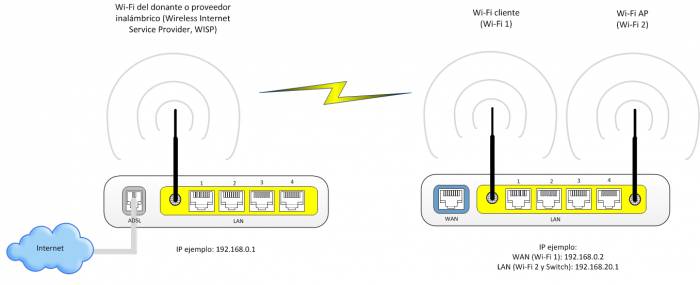Router doméstico y neutro
 La mayoría usáis el router para conectaros a Internet en vuestra casa. Le llamáis así a la caja que os da acceso a Internet por Wi-Fi, pero en realidad es mucho más. La palabra “router” se utiliza coloquialmente para englobar la suma de todos estos dispositivos:
La mayoría usáis el router para conectaros a Internet en vuestra casa. Le llamáis así a la caja que os da acceso a Internet por Wi-Fi, pero en realidad es mucho más. La palabra “router” se utiliza coloquialmente para englobar la suma de todos estos dispositivos:
- Modem: modula y demodula las señales de la red de vuestro *ISP* (proveedor de servicios de internet). El modem puede ser:
- *Modem ADSL*: Se conecta a la línea telefónica de par de cobre, que transmite datos y voz. Conexión RJ-11.
- *ONT* (*Optical Network Terminal*): Se conecta a la red de fibra que llega hasta el hogar (FTTH), que transporta voz, datos y a veces TV. Conexión SC/APC.
- *Cablemodem*: Se conecta a la red de cable (típica del operador R en Galicia), que transpora datos y TV. Conexión tipo F de compresión. Es una tecnología de transición. Se está substituyendo por HFC (Híbrido Fibra y Coaxial, que lleva *backbone* de fibra pero entra en el hogar como coaxial), y cada vez más tiende a desaparecer en favor de la fibra hasta el hogar.
- Router: El router propiamente dicho hace de pasarela entre dos redes: vuestra red local (LAN) y la red pública (WAN). Si tienes un router de fibra, servirá de puerta de enlace entre tu red local y la red de fibra del operador. Un router en general sirve de interfaz entre dos redes cualesquiera, como por ejempo dos redes ethernet. El enrutamiento se produce en la capa de red del modelo OSI (capa 3) - Switch: Un conmutador o switch permite conectar múltiples ordenadores en red mediante *ethernet* (conexión RJ-45). Habitualmente tienen 4 puertos RJ-45 de color amarillo con la palabra “LAN”. Trabajan en capa de enlace (capa 2 OSI), y otorgan un dominio de colisión a cada equipo, por lo que el ancho de banda es independiente para cada puerto (no como en los hub). - Punto de acceso inalámbrico (AP): Es un puente entre el estándar inalámbrico Wi-Fi y el estándar ethernet. Como el aire, que es el medio físico, es compartido (capa 1), el ancho de banda se reparte en todos los clientes. Cuantos más clientes haya en la red, mayor número de colisiones habrá. Por fortuna han aparecido tecnologías para otorgar flujo de datos independiente, como MU-MIMO (capa 2). Es raro que un AP soporte más de 20 clientes conectados a la vez. Las velocidades de Wi-Fi siempre van debajo de las de ethernet.
Como puedes imaginar, el hecho de integrar todo en un solo dispositivo hace todo muy cómodo para el usuario, pero la calidad de cada componente es menor que si adquiriésemos cada parte por separado. En una empresa o industria habrá uno o varios armarios (racks de 19“) que formarán el sistema de administración de su red. En ellos, se agrupan los switches donde se concentran los cables que van a las tomas RJ-45 de los usuarios y también los cables que van a los puntos de acceso que se colocan dispersos por las instalaciones para dar cobertura uniforme. Los AP se suelen colocar colgados en paredes u ocultos en falso techo.
Cuando hay múltiples racks con switches, estos confluyen en un rack principal (recuerda que las redes ethernet tienen topología estrella). En el rack principal se aloja el router principal y el modem.
Las infraestructuras de red se pueden complicar más: múltiples routers para hacer subredes, múltiples modems que van a un solo router que balancea el tráfico en diferentes operadores, cableado radiante en vez de muchos puntos de acceso, etc.
Router neutros
Los router neutros son similares al router que te proporciona el proveedor de Internet *(modem-router-switch-ap)* eliminando la parte de modem. En lugar de la típica toma de fibra, coaxial o teléfono (RJ-11), lleva una toma ethernet (RJ-45) Rotulada como “WAN” y habitualmente en color azul, para distinguirla del switch, que suele llevar cuatro bocas rotuladas como “LAN” en color amarillo.
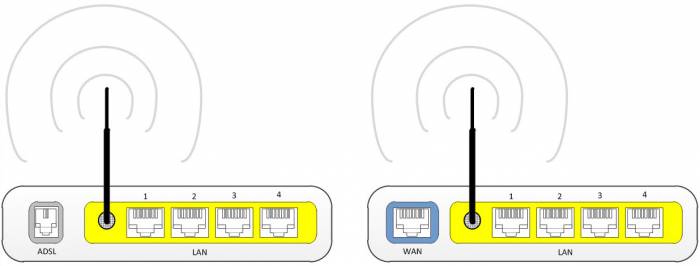 Fig. 1: Modem/router ADSL y router neutro
Fig. 1: Modem/router ADSL y router neutro
La potencia y calidad de Wi-Fi es mayor en los router neutros. Además suelen tener más capacidad de enrutamiento y de proceso. Proporcionan más opciones para el usuario como por ejemplo Link Aggregation, soporte para clave Wi-Fi de empresa o las comentadas VLAN.
Estos routers permiten hacer de interfaz entre dos o más redes (la que conectes en la boca WAN y la(s) que conectes en la(s) bocas LAN). Pero esto es sólo una de las posibilidades. Ahora vamos con más.
Conexiones USB
Algunos routers neutros incorporan tomas USB para enchufar un modem 4G, adaptadores de red Wi-Fi, o unidades pendrive USB para ponerlos de unidad de red.
Switch y punto de acceso inalámbrico
AP. Mejora la cobertura Wi-Fi en tu casa con AP Wi-Fi como es debido. La Wi-Fi del modem del operador suele ser de 100mW, un router neutro de unos 60€ puede transmitir hasta 1W y ponerle antenas con conexión RP-SMA. Por poco más dinero te puedes ir a marcas semiprofesionales como Ubiquiti o Mikrotik y entrar en el mundo de las antenas “N”.
También puedes pasar de router neutro y comprar un AP dedicado como el mítico Linksys azul que hay por todas partes, pero un router neutro con buena Wi-Fi cuesta casi lo mismo.
Este modo permite usar el router los puertos ethernet LAN del router neutro a modo de switch para expandir la red si lo conectas a la red principal en un puerto LAN (no uses el WAN para esto).
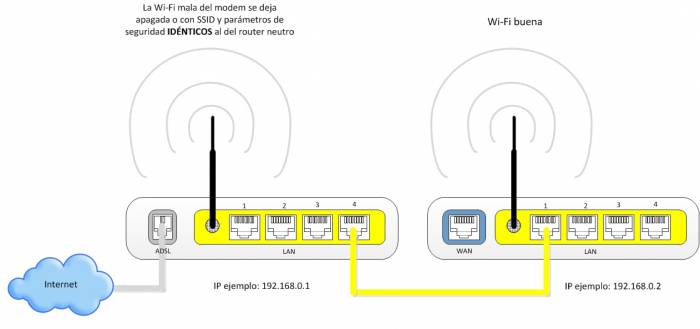 Fig. 2: Modem con router neutro en modo switch/AP
Fig. 2: Modem con router neutro en modo switch/AP
- El modem/router funciona como puerta de enlace (192.168.0.1) ya que es el que se conecta a Internet.
- Para la asignación de direcciones IP: Uno de los dos (mejor el modem) funciona como servidor DHCP. El otro queda «Static». No puede haber dos gallos en el mismo gallinero.
- El rango DHCP iría por ejemplo de la 192.168.0.20 a la 192.168.0.253 y nos quedaría libre el rango de la 3 a la 19 para IP estáticas de dispositivos que nos interese (la TV, consola, PC sobremesa, servidor…)
Acceso a redes remotas mediante Wi-Fi
El acceso Wi-Fi (conectarte a otra red mediante Wi-Fi) tiene dos versiones:
- PtP Bridge (Point to point bridge), puente punto a punto, es idéntico al montaje de la figura anterior con radioenlace Wi-Fi en lugar de conexión ethernet. Se trabaja en capa 2 (sin hacer subred) y se deja que el modem haga la asignación de IP.
- CPE (Customer Premises Equipment, estación inalámbrica o equipo de cliente inalámbrico) es físicamente idéntico al anterior, pero el router neutro se convierte en una puerta de enlace entre la red original y otra (NAT).
 Fig. 3: Acceso a modem mediante radioenlace Wi-Fi
Fig. 3: Acceso a modem mediante radioenlace Wi-Fi
Así, te puedes conectar a redes por Wi-Fi donde no haya tomas ethernet o cuando tengas que trabajar con equipos que sólo tengan ethernet. Es justo lo contrario que un AP. El problema es que la Wi-Fi del router neutro funciona de uplink y no deja margen a conectarse a él por Wi-Fi, solo por ethernet.
Vamos con más modos: - Repetidor Wi-Fi (*Wireless repeater* o *Wi-Fi access*). Idéntico al anterior pero con AP. Implica subred NAT y servidor DHCP en el router neutro.
- Traducción de direcciones de red (NAT, *Network Address Translation”). Se utiliza para conectar dos redes en direcciones incompatibles (P.ej: la 192.168.0.0 y la 192.168.20.0). Se usa esconder un montón de IPs de equipos que se conectan al router neutro (subred) dentro de una única IP de la red principal. Habitualmente no se considera buena práctica. Si tienes acceso a ethernet, puedes hablar con el administrador de la red y pedirle más direcciones IP.
 Fig. 5: Router neutro en modo NAT
Fig. 5: Router neutro en modo NAT
Software mejorado
DD-WRT y OpenWrt son firmwares Linux que alteran y mejoran las opciones de configuración de los routers en los que se instalan (tanto modems como routers neutros). Este software un montón de posibilidades de gestión de redes y enrutamiento avanzado. Aquí os dejo el listado de funcionalidades.
Más info
En los modos en los que trabajes en capa 3 (enrutamiento NAT), se recomienda activar el servidor DHCP. Si estás por ejemplo en la red 192.168.12.0, pon DHCP de la IP .20 en adelante, así dejarás las primeras libres para que tus dispositivos más importantes tengan IPs fijas.
Cuando configures el punto de acceso, pon seguridad WPA2 AES. Todo lo anterior está obsoleto, incluso WPA2 TKIP y WPA2 compatible con WPA.